在PowerPoint 2010窗口中每次只能编辑一张幻灯片中的内容。如果想要对比两张或多张幻灯片并进行编辑和修改,有什么好办法吗?
1 解决方案为演示文稿创建新的窗口,在不同窗口中显示不同的幻灯片。
2 操作方法为演示文稿创建新的窗口
步骤1 在PowerPoint 2010中打开要查看或编辑的演示文稿。
步骤2 单击功能区中的“视图”→“窗口”→“新建窗口”按钮,将创建一个新窗口来显示当前演示文稿的内容。每个窗口标题栏中的演示文稿名称是相同的,但在名称右侧会显示不同的序号,序号既表示该窗口是当前演示文稿的第几个窗口,也表示当前演示文稿拥有的窗口总数,如图1-38所示。可以在不同窗口中显示不同的幻灯片。
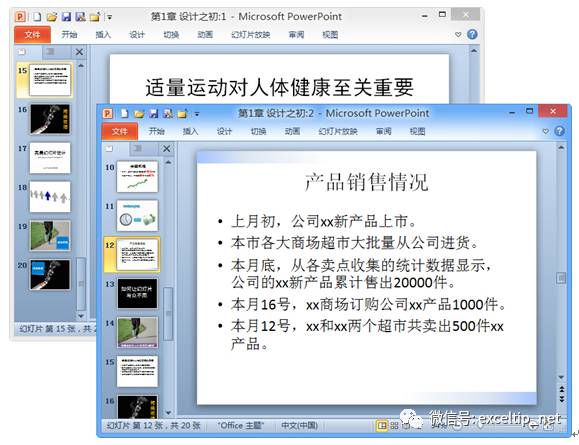
图1-38 在不同窗口中显示同一个演示文稿中的不同幻灯片
3 知识扩展排列多个窗口
当创建多个窗口后,为了让它们的位置井然有序,可以对它们进行自动排列。单击功能区中的“视图”→“窗口”→“全部重排”按钮,PowerPoint将自动排列当前演示文稿所属的所有窗口,如图1-39所示。
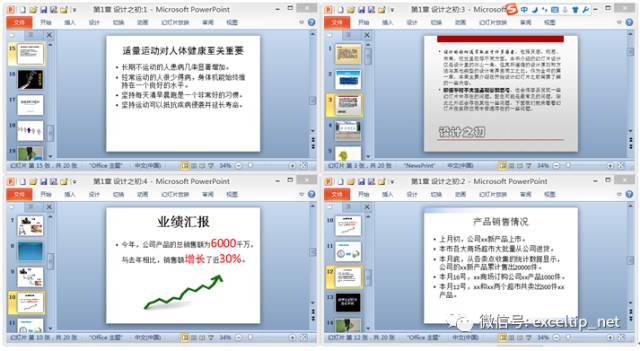
图1-39 PowerPoint自动排列多个窗口
为了节省空间,也可以单击功能区中的“视图”→“窗口”→“层叠”按钮让所有窗口依次层叠在一起。
版权所有 转载须经Excel技巧网/Office学吧允许
【 PPT 】:如何定制符合特殊需要的幻灯片布局和结构?
帮你一次搞定!2418集Excel/Word/PPT/WPS 动画教程(含课件文件)——简单、实用、高效、易学,一分钟学一个实用技巧,跟着操作就能学会的,没机会打瞌睡的教程。安卓用户请点击本链接,苹果用户请点击阅读原文链接。







 在PowerPoint2010中,可以通过创建新窗口同时查看和编辑多张幻灯片。操作方法是打开演示文稿,然后选择‘视图’->‘窗口’->‘新建窗口’,这样可以显示同一演示文稿的不同窗口。窗口标题会显示序号以区分不同窗口。此外,还可以使用‘全部重排’或‘层叠’功能来整理窗口布局。
在PowerPoint2010中,可以通过创建新窗口同时查看和编辑多张幻灯片。操作方法是打开演示文稿,然后选择‘视图’->‘窗口’->‘新建窗口’,这样可以显示同一演示文稿的不同窗口。窗口标题会显示序号以区分不同窗口。此外,还可以使用‘全部重排’或‘层叠’功能来整理窗口布局。
















 3695
3695

 被折叠的 条评论
为什么被折叠?
被折叠的 条评论
为什么被折叠?








